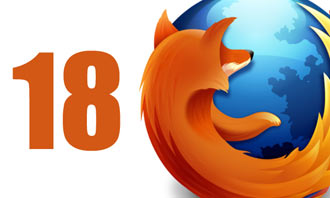دانش و فناوری
2 دقیقه پیش | گرفتن ویزای انگلیس در ایراناز زمانی که اخذ وقت سفارت انگلیس در تهران ممکن شد، بسیاری از مشکلات متقاضیان این ویزا نیز به فراموشی سپرده شد. اگر چه هنوز هم بعضی از متقاضیان این ویزا، به جهت تسریع مراحل ... |
2 دقیقه پیش | دوره مدیریت پروژه و کنترل پروژه با MSPپروژه چیست؟ پروژه به مجموعه ای از فعالیتها اطلاق می شود که برای رسیدن به هدف خاصی مانند ساختن یک برج، تاسیس یک بزرگراه، تولید یک نرم افزار و … انجام می شود. در همه پروژه ... |
فعالسازی PDF خوان فایرفاکس 18
فایرفاکس 18 به یک PDFخوان داخلی مجهز شده است که البته به طور پیشفرض غیرفعال است. بدین معنا که دیگر برای مطالعهی فایلهای PDF در محیط اینترنت، نیازمند نرمافزارهای جانبی نظیر Adobe Acrobat Reader نخواهید بود و به وسیلهی این قابلیت جدید فایرفاکس میتوانید در همان پنجرهی فایرفاکس فایلهای PDF را مطالعه کنید. در این ترفند به معرفی نحوه فعالسازی این قابلیت مخفی خواهیم پرداخت.
ابتدا اگر هنوز فایرفاکس خود را به نسخهی 18 بهروزرسانی نکردهاید این کار را انجام دهید (از طریق ورود به منوی Firefox و سپس انتخاب Help > About Firefox).
حال در نوار آدرس مرورگر عبارت about:config را وارد کرده و Enter بزنید.
سپس در قسمت Search عبارت pdfjs.disabled را وارد نمایید.
اکنون در نتایج یافته شده بر روی pdfjs.disabled دوبار کلیک کنید تا مقدار آن از true به false تغییر کند.
با این کار PDFخوان داخلی فایرفاکس فعال شده است میتوانید فایلهای PDF را در محیط فایرفاکس مطالعه کنید.
اما برای این که فایلهای PDF به طور پیشفرض از این پس توسط خود فایرفاکس باز شوند، بدین صورت عمل کنید:
ابتدا بر روی دکمهی Firefox کلیک کرده و Options را انتخاب کنید.
سپس به بخش Application بروید.
حال گزینهی (Portable Document Format (PDF را بر روی Preview in Firefox تنظیم کرده و روی دکمهی OK کلیک کنید تا تنظیمات ذخیره شود.
اکنون فایلهای PDF در محیط وب به صورت آنلاین توسط فایرفاکس باز میشوند.
منبع:tarfandstan.com
ویدیو مرتبط :
غیر فعال کردن تصاویر در فایرفاکس 23
خواندن این مطلب را به شما پیشنهاد میکنیم :
فعال کردن ظاهر جدید صفحهی دانلود در فایرفاکس
از نسخهی 14 به بعد مرورگر فایرفاکس، بخش دانلود مرورگر ظاهر جدیدی به خود گرفته است که البته این ظاهر جدید به طور پیشفرض غیرفعال است. در این ظاهر جدید دیگر فایلهای دانلودی در یک پنجرهی مجزا نمایش داده نمیشوند بلکه در همان محیط مرورگر لیست میشوند. این حالت میتوان به صورت آسانتری به فایلهای دانلود شده توسط مرورگر دسترسی داشت. در این ترفند به نحوه فعال کردن ظاهر جدید صفحهی دانلود در فایرفاکس خواهیم پرداخت.
ابتدا اطمینان داشته باشید مرورگر شما به روز است.
سپس در نوار آدرس مرورگر عبارت about:config را وارد کرده و Enter بزنید.
اکنون در قسمت Search عبارت browser.download.useToolkitUI را وارد نمایید.
حال بر روی browser.download.useToolkitUI یافته شده دوبار کلیک کنید تا مقدار آن از true به false تغییر کند.
اکنون در صورتی که از منوی Firefox بر روی Downloads کلیک کنید و یا کلیدهای ترکیبی Ctrl+J را فشار دهید، به ظاهر جدید صفحهی دانلود دسترسی خواهید داشت.
برای بازگردانی این صفحه به حالت پیشین میتوانید مجدد browser.download.useToolkitUI را بر روی true تنظیم کنید.
منبع:tarfandstan.com
 انتخاب جراح بینی - بهترین جراح بینی
انتخاب جراح بینی - بهترین جراح بینی  عکس: استهلال ماه مبارک رمضان
عکس: استهلال ماه مبارک رمضان  عکس: ارزش تیم های حاضر در یورو 2016
عکس: ارزش تیم های حاضر در یورو 2016